Insertar o editar imágenes en PDF en iOS
Añadir o editar imágenes a/en el PDF nunca ha sido fácil, pero UPDF lo hace como una brisa. Puedes añadir o modificar cualquier imagen en el archivo PDF que desees en unos sencillos pasos.
1. Cómo insertar/añadir imágenes a un PDF en iOS
- Abre el archivo PDF deseado en la aplicación UPDF.
- En la esquina superior derecha de la pantalla, pulsa sobre el icono en forma de "T".
- Selecciona el icono de la imagen en la nueva ventana emergente que aparece en la parte inferior de la pantalla.
- Ahora haz clic en la pantalla donde quieras añadir tu imagen. Puedes importar imágenes de tres maneras: Importar desde las fotos, Importar desde la cámara e Importar a través del escáner.
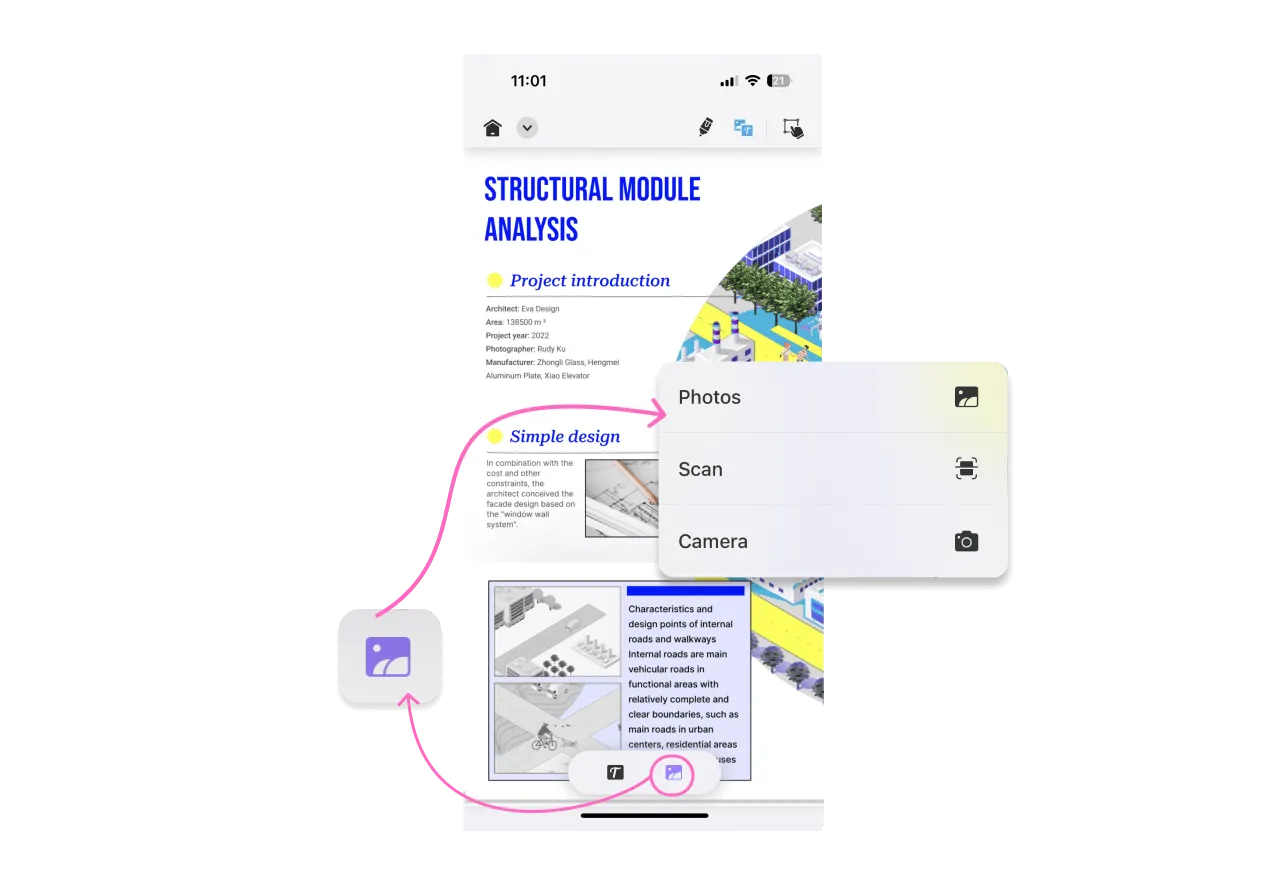
- Después de importar la imagen en tu PDF, puedes copiar/borrar/rotar/recortar/reemplazar la imagen pulsando sobre ella. Puedes redimensionarla y reubicarla según tus preferencias.

Además, UPDF para iOS ofrece otras formas rápidas de insertar o añadir nuevas imágenes a PDF pulsando prolongadamente el espacio en blanco del archivo, por lo que también puedes elegir una forma alternativa entre las siguientes opciones.

2. Cómo editar imágenes existentes en PDF en iOS
- Tras abrir el PDF, haz clic en el icono "T" de la esquina superior derecha de tu dispositivo iOS.
- Pulsa sobre cualquier imagen existente y aparecerán múltiples opciones sobre la imagen en forma de una pequeña barra.
- Aquí puedes copiar/borrar/rotar/recortar/extraer/reemplazar cualquier imagen existente en el PDF.

 UPDF
UPDF
 UPDF para Windows
UPDF para Windows UPDF para Mac
UPDF para Mac UPDF para iPhone/iPad
UPDF para iPhone/iPad UPDF para Android
UPDF para Android UPDF AI ONLINE
UPDF AI ONLINE UPDF Sign
UPDF Sign Leer PDF
Leer PDF Anotar PDF
Anotar PDF Editar PDF
Editar PDF Convertir PDF
Convertir PDF Crear PDF
Crear PDF Comprimir PDF
Comprimir PDF Organizar PDF
Organizar PDF Combinar PDF
Combinar PDF Dividir PDF
Dividir PDF Recortar PDF
Recortar PDF Eliminar páginas de PDF
Eliminar páginas de PDF Girar PDF
Girar PDF Firmar PDF
Firmar PDF Formulario PDF
Formulario PDF Comparar PDFs
Comparar PDFs Proteger PDF
Proteger PDF Imprimir PDF
Imprimir PDF Proceso por Lotes
Proceso por Lotes OCR
OCR Nube UPDF
Nube UPDF Sobre UPDF IA
Sobre UPDF IA Soluciones de UPDF IA
Soluciones de UPDF IA Guía de Usuario de IA
Guía de Usuario de IA Preguntas frecuentes sobre UPDF IA
Preguntas frecuentes sobre UPDF IA Resumir PDF
Resumir PDF Traducir PDF
Traducir PDF Explicar PDF
Explicar PDF Chat con PDF
Chat con PDF Chat con imagen
Chat con imagen PDF a Mapa Mental
PDF a Mapa Mental Chat con IA
Chat con IA Guía del Usuario
Guía del Usuario Especificaciones Técnicas
Especificaciones Técnicas Actualizaciones
Actualizaciones Preguntas Frecuentes
Preguntas Frecuentes Trucos de UPDF
Trucos de UPDF Blog
Blog Sala de Prensa
Sala de Prensa Reseñas de UPDF
Reseñas de UPDF Centro de Descargas
Centro de Descargas Contacto con nosotros
Contacto con nosotros